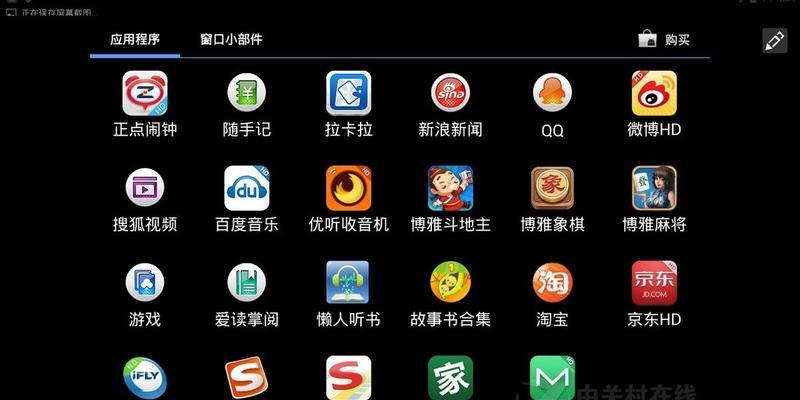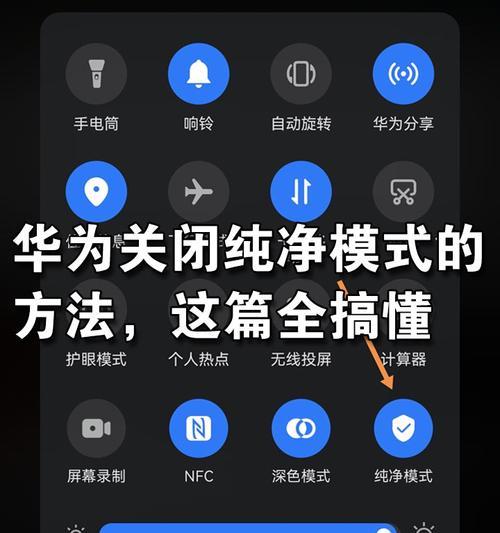开篇核心突出:当您在电脑上使用耳机时突然发现无声,这可能是由多种原因造成的。本文将引导您逐步排查电脑耳机无声的问题,并提供解决方案,以确保您能够迅速恢复正常听觉体验。
一、电脑耳机无声的常见原因
在开始解决问题之前,我们需要了解导致耳机无声的常见原因,这将有助于我们更有效地定位问题所在。
驱动程序问题:声卡驱动过时或损坏可能导致耳机无声。
硬件故障:耳机或电脑声卡本身硬件损坏。
音频设置错误:系统音频设置不正确也可能导致无声。
多设备冲突:电脑连接多个音频输出设备时可能导致冲突。
操作系统问题:系统软件问题或系统错误可能引起耳机无声。

二、检查电脑耳机接口和设备连接
在进行任何复杂诊断之前,确保耳机和电脑之间的连接是正确无误的。
检查步骤:
1.确认耳机插头完全插入电脑的耳机接口。
2.尝试将耳机插入其他的电脑或设备,以确定问题是否出在耳机本身。
3.如果耳机有线控或麦克风开关,请确保它们已经被正确打开。
4.尝试使用其他耳机或扬声器来测试电脑的音频输出是否正常。
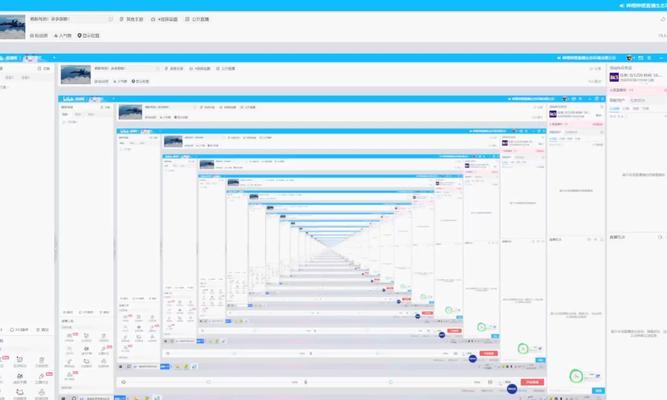
三、音频设备的系统配置检查
如果物理连接没有问题,接下来需要检查电脑的音频设置。
检查步骤:
1.在电脑上右击任务栏右下角的音频图标,选择“播放设备”。
2.确认耳机已被设置为默认播放设备。
3.查看耳机是否在列表中被标记为“未连接”或“禁用”。如果是,则右键点击耳机设备并选择“启用”。
4.进入“录制设备”,确保没有其他错误标记的设备影响耳机使用。
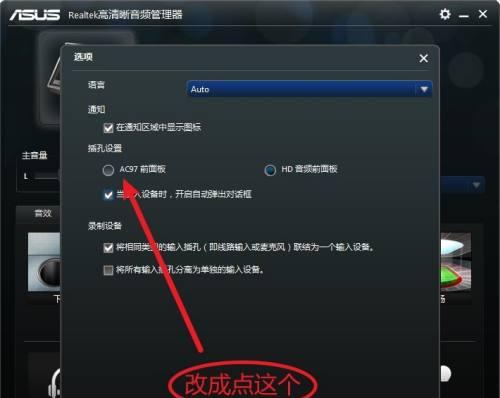
四、音频驱动更新与重装
驱动程序是连接电脑硬件和操作系统的关键组件。如果耳机无声,可能是驱动程序出现了问题。
更新与重装步骤:
1.进入设备管理器,展开“声音、视频和游戏控制器”。
2.右键点击您的声卡设备,选择“更新驱动程序”。
3.让系统自动搜索更新的驱动程序,或者从制造商网站下载最新驱动程序。
4.如果更新无效,尝试右键点击声卡设备,选择“卸载设备”,然后重启电脑,让系统在启动时自动重新安装驱动。
五、检查系统音频服务状态
电脑的音频服务对于耳机发声至关重要。如果服务未运行,可能会导致耳机无声。
检查步骤:
1.按下Win+R键打开运行窗口,输入services.msc,按下回车。
2.在服务列表中找到WindowsAudio服务,并确保其状态为“正在运行”。如果不是,请右键点击选择“启动”或“重新启动”该服务。
六、使用疑难解答工具
现代操作系统提供了内置的故障排除工具,可以帮助用户快速定位并解决问题。
使用步骤:
1.在控制面板中,找到并点击“硬件和声音”下的“疑难解答”。
2.选择“播放音频”,然后按照提示操作进行自动故障排除。
七、查看系统事件查看器
系统事件查看器记录了电脑上所有重要的事件和错误,它可能包含导致耳机无声的原因。
查看步骤:
1.按下Win+X键,选择“事件查看器”。
2.展开“Windows日志”,选择“系统”,查找与音频设备相关的错误消息。
八、物理损坏的耳机如何修复
如果耳机损坏,修理可能比重新购买更加经济;但如果损坏严重,则需要考虑更换。
修理步骤:
1.检查耳机线缆是否有明显的破损或断线。
2.如果有,可以尝试使用胶带或专用的电线修复工具进行临时修复。
3.如果耳机内部元件损坏,可能需要专业的维修服务。
九、考虑耳机兼容性问题
有时耳机无声可能是由于与电脑的兼容性问题。
针对性建议:
1.检查耳机规格,确认其与电脑接口兼容。
2.尝试在另一台电脑上使用该耳机,以排除耳机或电脑本身的问题。
十、预防耳机无声的措施
在排查完问题并解决问题后,采取一些措施可以预防未来耳机无声的问题。
预防措施:
1.定期更新操作系统的补丁和声卡驱动。
2.小心处理耳机连接,避免频繁插拔造成磨损。
3.避免长时间用最大音量听音乐,减少对耳机的损耗。
电脑耳机无声时,按照上述步骤进行系统性的排查和解决,一般都能找到问题所在并进行修复。从检查连接状况到更新驱动程序,再到利用系统工具和服务,每一步骤都是确保耳机正常工作的关键环节。记住,定期维护和合理的使用习惯能够显著提高设备的使用寿命,减少耳机无声的烦恼。